هل سبق واحتجت إلى تعديل ملف PDF بسرعة، لكنك وجدت نفسك عالقًا بين برامج معقدة أو مدفوعة بأسعار مبالغ فيها؟ 🤔
الكثير من الشركات والأفراد في الخليج العربي يعتمدون على ملفات PDF في أعمالهم اليومية، سواء كانت عقود 📑، فواتير 📊، أو حتى أبحاث علمية. لكن السؤال: هل هناك برنامج عملي، خفيف، واحترافي لتعديل ملفات PDF بسهولة؟
الجواب هو: نعم ✅. الحل يكمن في برنامج PDF XChange Editor، أحد أقوى برامج تحرير ملفات PDF المجانية والمدفوعة، الذي يجمع بين الأداء السريع والخصائص المتقدمة التي تضاهي أقوى منافسيه مثل Adobe Acrobat، ولكن بحجم أخف وتكلفة أقل بكثير.
في هذا المقال الشامل، ستتعرف على كل ما تحتاجه عن البرنامج:
- مميزاته الأساسية والمتقدمة.
- طريقة التثبيت والاستخدام خطوة بخطوة.
- المقارنة مع البدائل الشائعة.
- الأخطاء الشائعة التي يقع فيها المستخدمون.
- نصائح عملية لتحسين تجربتك.
لنبدأ 💡
ما هو PDF-XChange Editor؟
PDF-XChange Editor هو برنامج لتحرير ملفات PDF، طورته شركة Tracker Software الكندية. يتميز بخفته وسرعته، إذ يتيح لك:
- إنشاء ملفات PDF جديدة من الصفر أو من مستندات أخرى.
- عرض الملفات والتعديل عليها بسهولة.
- إضافة تعليقات، شروح، وروابط.
- استخدام تقنية OCR للتعرف على النصوص في الصور والملفات الممسوحة ضوئيًا.
- توقيع المستندات رقميًا لحماية أعمالك.
والأهم من ذلك: أكثر من 70% من خصائص البرنامج مجانية بالكامل ✨. أما الخصائص المتقدمة (مثل بعض أدوات التحرير الاحترافي) فتتطلب ترخيص مدفوع، لكنها تظل أرخص بكثير مقارنة بالمنافسين.
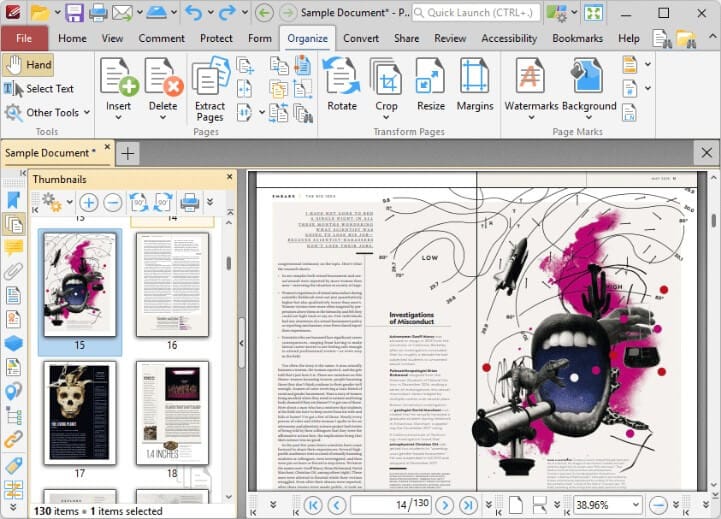
مميزات PDF-XChange Editor 🎯
🆓 مميزات مجانية قوية
- تعديل النصوص والصور داخل ملف PDF.
- إضافة تعليقات توضيحية باستخدام أشكال هندسية، نصوص، أو ملاحظات صوتية.
- دمج ملفات PDF متعددة في مستند واحد.
- تحويل PDF إلى Word، Excel، PowerPoint (بصيغة متوافقة مع أوفيس 2010 فما فوق).
- إضافة علامات مائية، صور، شعارات، وأكواد باركود.
🔍 تقنية OCR المتطورة
بفضل محرك OCR الجديد، يستطيع البرنامج:
- التعرف على النصوص في الصور والملفات الممسوحة ضوئيًا.
- دعم أكثر من 150 لغة بما فيها العربية 🌍.
- إنشاء طبقة نصوص غير مرئية تجعل الملف قابلًا للبحث والنسخ.
🔒 الأمان والخصوصية
- تشفير قوي 128/236-bit AES.
- الحماية من البرمجيات الخبيثة داخل ملفات PDF.
- دعم التوقيعات الرقمية والطوابع الزمنية (Timestamp).
⚡ الأداء والتخصيص
- واجهة قابلة للتخصيص (Classic / Ribbon).
- سرعة عالية مقارنة بـ Adobe Acrobat.
- دعم العمل باللمس أو بالماوس حسب تفضيلك.
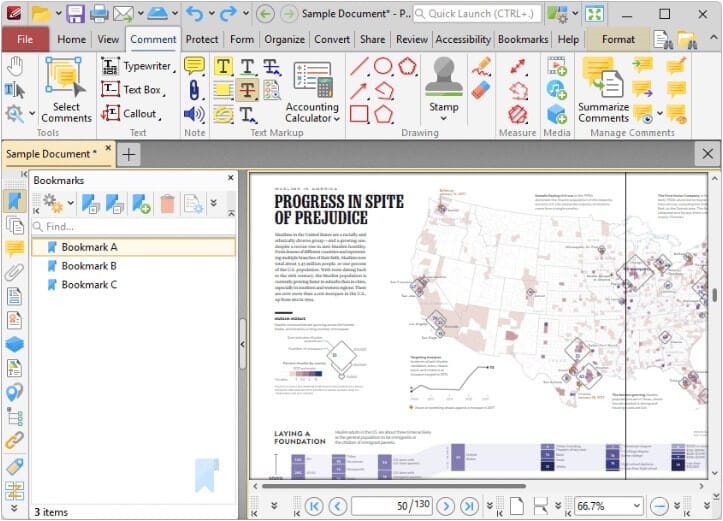
مقارنة بين النسخة المجانية والمدفوعة 📊
| الخاصية | النسخة المجانية | النسخة المدفوعة (Editor Plus) |
|---|---|---|
| عرض وقراءة ملفات PDF | ✅ | ✅ |
| تعديل النصوص والصور | ✅ (مع بعض القيود) | ✅ بدون قيود |
| إضافة التعليقات والشروح | ✅ | ✅ |
| تحويل PDF إلى Word/Excel/PowerPoint | ✅ | ✅ |
| OCR (التعرف على النصوص) | ✅ | ✅ (محرك محسّن وأسرع) |
| التوقيع الرقمي | ✅ | ✅ |
| إنشاء استمارات تفاعلية | ❌ | ✅ |
| السعر | مجاني | يبدأ من 56$ |
كيفية استخدام PDF-XChange Editor خطوة بخطوة 📝
- تنزيل وتثبيت البرنامج من [صفحة تحميل PDF-XChange Editor الرسمية].
- بعد التشغيل، اضغط على File > Open لاختيار ملف PDF.
- استخدم الشريط العلوي للتحرير:
- ✏️ Edit Content لتعديل النصوص والصور.
- 💬 Comment لإضافة الملاحظات.
- 📑 Organize Pages لإدراج أو حذف الصفحات.
- لاستخدام OCR: اذهب إلى Document > OCR Pages واختر اللغة.
- بعد الانتهاء، اختر File > Save As لحفظ الملف.
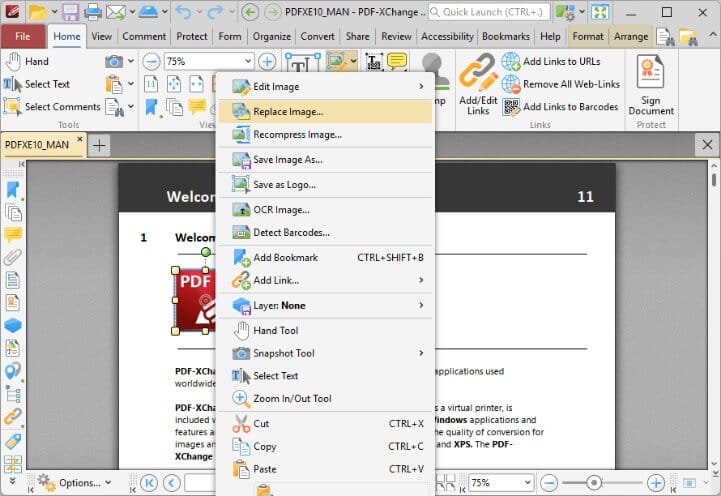
الأخطاء الشائعة عند استخدام PDF-XChange Editor ❌
- الخلط بين النسخة المجانية والمدفوعة ← بعض المستخدمين ينصدمون من وجود علامة مائية عند استخدام ميزة مدفوعة.
- إهمال تحديث البرنامج ← يفوتك بذلك تحسينات السرعة ودعم اللغات الجديدة.
- عدم تفعيل خيارات الأمان ← مما قد يعرض مستنداتك الحساسة للاختراق.
- تحميل النسخة من مواقع غير رسمية ← قد يؤدي ذلك إلى برامج ضارة.
💡 النصيحة: نزّل البرنامج من المصدر الرسمي فقط وكن واعيًا للخصائص المجانية مقابل المدفوعة.
متطلبات النظام لتشغيل PDF-XChange Editor 💻
| المتطلب | الحد الأدنى |
|---|---|
| 🖥️ النظام | ويندوز 7 / 8 / 10 / 11 (32/64 بت) |
| ⚡ المعالج | 1.2 جيجاهرتز أو أسرع |
| 🧠 الذاكرة (RAM) | 1 جيجابايت (2 جيجابايت موصى به) |
| 💾 التخزين | 250 ميجابايت مساحة فارغة |
| 📺 الشاشة | 1024×768 أو أعلى |
| 🌐 الاتصال | مطلوب للتحديثات |
لماذا يناسب PDF-XChange Editor مستخدمي الخليج العربي؟ 🌍
- اللغة العربية مدعومة بالكامل في العرض والتحرير والـOCR.
- مثالي للشركات الصغيرة والمتوسطة التي تبحث عن أداة قوية بتكلفة معقولة.
- يساعد الطلاب والباحثين في تحرير ملفات الأبحاث والمراجع.
- يناسب المعلمين لإضافة شروحات على ملفات PDF التعليمية.
بدائل PDF-XChange Editor ⚖️
| البرنامج | المميزات | العيوب |
|---|---|---|
| Adobe Acrobat Pro DC | شامل وقوي، تكامل مع خدمات Adobe | سعر مرتفع، حجم كبير |
| Wondershare PDFelement | واجهة سهلة، خصائص تحرير قوية | بعض الأدوات تتطلب ترخيص |
| Foxit PDF Editor | خفيف وسريع، دعم تعاوني ممتاز | بعض المستخدمين يجدون الواجهة معقدة |
| Soda PDF | سهل الاستخدام، تحميل سريع | خصائص متقدمة مدفوعة |
| iTop PDF | تحرير مبسط، واجهة حديثة | محدود مقارنة بـ PDF-XChange |
❓ الأسئلة الشائعة حول برنامج PDF-XChange Editor
هل برنامج PDF-XChange Editor مجاني بالكامل؟
🔹 النسخة الأساسية مجانية وتحتوي على أكثر من 70% من الخصائص بدون قيود. لكن بعض الميزات المتقدمة مثل تحرير النصوص المعقّد أو أدوات OCR الاحترافية تتطلب ترخيص مدفوع، وإلا سيظهر شعار (Watermark) عند الحفظ.
هل يدعم PDF-XChange Editor اللغة العربية؟
🔹 نعم ✅ يدعم عرض وتحرير النصوص العربية داخل ملفات PDF، وكذلك خاصية OCR للتعرف على النصوص العربية عند مسح المستندات ضوئيًا، خاصة في الإصدار Plus.
ما الفرق بين PDF-XChange Editor و PDF-XChange Editor Plus؟
🔹 النسخة Plus تضيف مزايا إضافية مثل: إنشاء النماذج القابلة للتعبئة، تحسين التعرف الضوئي على الحروف OCR، دعم أكثر من 150 لغة إضافية، وتخصيصات أوسع للتحرير.
هل يعمل البرنامج على أنظمة ويندوز القديمة مثل 7 و8؟
🔹 نعم، البرنامج متوافق مع أنظمة التشغيل: ويندوز 7، 8، 10، و11 (32 بت و64 بت)، بشرط توافر 1 جيجابايت رام على الأقل.
هل يمكن تحويل ملفات PDF إلى وورد أو إكسل باستخدام البرنامج؟
🔹 بالتأكيد ✨، يحتوي البرنامج على أداة قوية لتحويل ملفات PDF إلى وورد، إكسل أو بوربوينت مع الحفاظ على التنسيقات الأصلية قدر الإمكان.
هل البرنامج خفيف أم يستهلك موارد الجهاز؟
🔹 يُعرف PDF-XChange Editor بأنه واحد من أسرع وأخف برامج تحرير PDF مقارنةً بمنافسيه مثل Adobe Acrobat، مما يجعله مناسبًا حتى للأجهزة ذات المواصفات المتوسطة.
ما هي أفضل بدائل PDF-XChange Editor؟
🔹 من البدائل المشهورة:
iTop PDF: خيار حديث بخصائص تحرير متنوعة.
PDFelement: سهل الاستخدام بواجهة بسيطة.
Soda PDF: يتميز بسرعة الفتح والتعامل مع الملفات الكبيرة.
هل البرنامج آمن للاستخدام؟
🔹 نعم، فهو يدعم التوقيعات الرقمية والتشفير AES 128/236-bit لحماية ملفاتك من التعديل غير المصرح به أو الاختراق.
🔗 إذا كنت تبحث عن بديل آخر مميز، يمكنك تجربة برنامج Master PDF Editor لتحرير وإنشاء ملفات PDF بسهولة والاستفادة من أدواته القوية.
الخلاصة والتوصيات 🎯
إذا كنت تبحث عن أفضل برنامج لتعديل ملفات PDF على الكمبيوتر، فإن PDF-XChange Editor يقدم التوازن المثالي بين:
- 💡 القوة والخصائص المتقدمة.
- ⚡ السرعة والخفة.
- 💰 السعر المناسب (أو حتى مجانًا لمعظم الخصائص).
✅ نصيحتي: ابدأ بالنسخة المجانية، وإذا وجدت نفسك تحتاج الخصائص الاحترافية (مثل إنشاء النماذج التفاعلية أو OCR المحسن) ففكر في الترقية إلى النسخة المدفوعة.





